
এটি এমন একটি ডিভাইস যা সামগ্রী সম্প্রচার করার সময় অপরিহার্য হয়ে উঠেছে ত্নন্যফদন্যম্ন. আপনার স্মার্টফোন থেকে যেকোনো ফাইল পাঠাতে সক্ষম হওয়ার কল্পনা করুন এবং এটিকে একটি মোবাইল স্ক্রিনের চেয়ে বড় আকারে দেখতে পারবেন, সব সময়ই একটি Google Chromecast এর মাধ্যমে৷
এই ডিভাইসটির জন্য ধন্যবাদ আমরা ফোনের একটি রেকর্ডিং, একটি ডকুমেন্টারি, একটি সিরিজ বা এমনকি একটি চলচ্চিত্র দেখতে পারি যদি এটি ফোনের স্টোরেজে থাকে। এই গ্যাজেটটি বেশ জনপ্রিয়, এটি বাজারে থাকা অনেক অ্যান্ড্রয়েড টিভি বক্স মডেলের তুলনায় অনেক ভালো, এবং এটির উচ্চ সামঞ্জস্য রয়েছে৷
আজ আমরা ব্যাখ্যা করতে যাচ্ছি ওয়াইফাই ছাড়া গুগল ক্রোমকাস্ট কীভাবে ব্যবহার করবেন, মোবাইল সংযোগ ব্যবহার করে এবং অনেক ব্রডব্যান্ড অপারেটরের একটির সংযোগের উপর নির্ভর করে না। আপনি যদি স্থানান্তরিত হয়ে থাকেন এবং একটি ইন্টারনেট পয়েন্টের প্রয়োজন হয়, আপনি দ্রুত এবং সহজে ভিডিও দেখতে আপনার ডিভাইস ব্যবহার করতে পারেন।
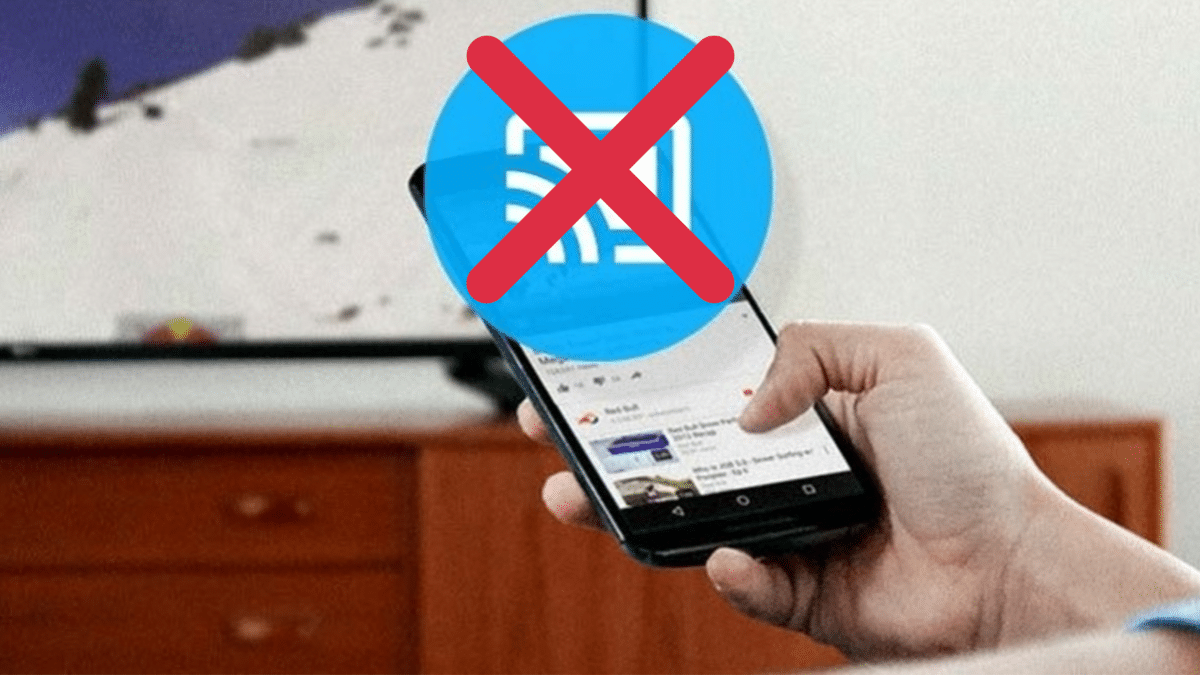
ওয়াইফাই ছাড়া কি Chromecast ব্যবহার করা সম্ভব?

আপনি পূর্ববর্তী ওয়াইফাই সংযোগ ব্যবহার করছেন বিশ্বাস করে ডিভাইসটিকে বোকা বানাতে হবে এবং একটি মোবাইল সংযোগ নয়, তাই আপনাকে এটিতে একই ডেটা রাখতে হবে। Google Chromecast কাজ করতে এবং টেলিভিশনে আমাদের ডিভাইস থেকে যেকোনো ভিডিও দেখতে সক্ষম হওয়ার একমাত্র উপায় এটি।
এই মুহুর্তে Google নিজে চায় না যে তার গ্যাজেটটি মোবাইল সংযোগের সাথে সংযোগ করুক, তবে এটি এমন কিছু যা আপনার কাছে ওয়্যারলেস না থাকলে করতে হবে৷ একটি নির্দিষ্ট মুহুর্তে যদি এটি পড়ে যায়, আমরা আমাদের ডিভাইসের ডেটা ব্যবহার করে যেকোনো ফাইল দেখতে পারি।
প্রথম জিনিস সংযোগ তথ্য নোট নিতে হয় যার সাথে এটি সংযুক্ত করা হয়েছে, আপনাকে সব কিছু কপি করতে হবে মৌখিকভাবে এবং কিছু না হারিয়ে। এটি করার জন্য, ওয়াইফাই সংযোগের নাম, পাসওয়ার্ড লিখুন, যদি এটির জন্য অন্যান্য ডেটার প্রয়োজন হয়, যদি এটি আপনাকে পরে এটি সম্পর্কে অন্য কিছু জিজ্ঞাসা করবে তা লিখুন।
Android এ WiFi ছাড়া Chromecast ব্যবহার করুন

সবকিছু কাজ করার প্রথম ধাপ হল একটি ভাগ করা সংযোগ তৈরি করা, আপনি যদি WiFi ছাড়া Chromecast ব্যবহার করতে চান তবে এটি অপরিহার্য৷ যে কোন জায়গায় ফোনে শেয়ার করা সংযোগগুলি করা সহজ, প্রতিটি প্রস্তুতকারক এই সেটিংটি দেয় যতক্ষণ না আপনি অন্য ডিভাইসে একটি সংযোগ ভাগ করতে পারেন৷
এটি একটি ওয়াইফাই জোন যা দিয়ে এক বা একাধিক ডিভাইস খাওয়ানো হয়, তাই এই বিভাগে কিছু সময় ব্যয় করা ভাল যদি আমরা সবকিছু কাজ করতে চাই। এটি তৈরি হলে Chromecast আপনার সাথে সংযোগ করতে সক্ষম হবে এবং তারপরে আমরা আমাদের ডেটা চালু করি যেমন আমরা সাধারণত করি, তাই নিম্নলিখিতগুলি করুন:
- প্রথম জিনিসটি হল "সেটিংস" অ্যাক্সেস করা এবং তারপরে "নেটওয়ার্ক এবং ইন্টারনেট বা মোবাইল নেটওয়ার্ক" এ যান
- "মাই ওয়াই-ফাই হটস্পট এবং ইন্টারনেট শেয়ারিং" বা "ব্যক্তিগত ওয়াই-ফাই হটস্পট" এ ক্লিক করুন
- সুইচ দিয়ে সক্রিয় করুন এবং এখন পরামিতি কনফিগার করার সময় হবে অনুরূপ
- Chromecast যে Wi-Fi সংযোগের সাথে সংযুক্ত ছিল তার নাম এবং পাসওয়ার্ড সহ একটি অ্যাক্সেস পয়েন্ট তৈরি করুন৷
- এই অ্যাক্সেস পয়েন্ট সক্রিয় করুন যাতে এটি কাজ করে
- Chromecast স্বয়ংক্রিয়ভাবে সংযুক্ত হবে৷ তৈরি সংযোগে, এটি চালু করার পরে
এই ধরনের ক্ষেত্রে সর্বোত্তম জিনিস হল মোবাইল ডেটা সীমিত করা, এটি সংযুক্ত হওয়ার পরে সর্বোত্তম জিনিস হল এটি এটি করে এবং আপনাকে সতর্ক করে, যেহেতু ভলিউম বেশি হতে পারে। একটি স্ট্রিমিং ভিডিও প্রতি মিনিটে অনেক মেগাবাইট খরচ করতে পারে, তাই আপনি একটি ব্রডব্যান্ড সংযোগের কথা ভাবতে পারেন।
iOS এ WiFi ছাড়া Chromecast ব্যবহার করুন

আইওএস ব্যবহারকারীরা আইফোন এবং আইপ্যাডের সাথে একই কাজ করতে সক্ষম হবেন, দুটি একইভাবে কনফিগার করা যেতে পারে এবং Chromecast এর সম্ভাবনার সুবিধা নিতে পারে৷ আইফোন/আইপ্যাড একটি নাম পায়, এর জন্য আপনাকে অবশ্যই এটিকে ওয়াইফাই সংযোগে পরিবর্তন করতে হবে এবং আবার গুগল ক্রোমকাস্টকে কৌশল করতে হবে।
নাম এবং পাসওয়ার্ড উভয়ই অভিন্ন হতে হবে, যেহেতু ফোন বা ট্যাবলেট সংযোগের প্রোফাইল মনে রাখবে, তাই সবকিছু সঠিকভাবে লেখা গুরুত্বপূর্ণ। আপনি যদি এটি কনফিগার করে থাকেন তবে সবকিছু পুরোপুরি কাজ করবে, আপনি Google ডিভাইস (Chromecast) এর সাথে পেয়ার করার সাথে সাথেই সংযোগ করা হচ্ছে এবং আরও অনেক কিছু না করেই৷
iPhone এ WiFi ছাড়া Chromecast ব্যবহার করতে, নিম্নলিখিতগুলি করুন:
- ডিভাইসের "সেটিংস" লিখুন এবং তারপর "সাধারণ" এ ক্লিক করুন
- সাধারণ প্রবেশ করার পরে, "তথ্য" এ ক্লিক করুন, প্রথম লাইনে একটি নাম এবং একটি পাসওয়ার্ড রাখুন, একইটি রাখুন যা ওয়াইফাই সংযোগ ব্যবহার করে যার সাথে Chromecast ডিভাইস সংযোগ করে।
- ফিরে যান, আবার "সেটিংস" টিপুন এবং "ইন্টারনেট শেয়ারিং" এ ক্লিক করুন যে প্রথম বিকল্প মধ্যে হবে
- এটি পরিবর্তন করতে "ওয়াইফাই পাসওয়ার্ড" এ আলতো চাপুন এবং আপনি যে ওয়াইফাই সংযোগটি ব্যবহার করছেন সেটিতে রাখুন যেটির সাথে Chromecast সংযুক্ত ছিল
- "শেয়ার ইন্টারনেট" এ অবস্থিত সুইচটি সক্রিয় করুন
- সিস্টেম আপনাকে জিজ্ঞাসা করবে আপনি কোন সংযোগটি ব্যবহার করতে চান, "অ্যাক্টিভেট ওয়াইফাই" এ ক্লিক করুন এবং এর মাধ্যমে আপনি অ্যাক্সেস পয়েন্ট তৈরি করতে সক্ষম হয়েছেন।
গুরুত্বপূর্ণ বিষয় হল মোবাইল ডেটা নিয়ন্ত্রণ করা, আপনি যে ভিডিওটি চালাতে চান তা যদি এক ঘন্টা বা তার বেশি হয়, আপনি যদি এটি টেলিভিশনে দেখতে চান তবে আপনার সতর্ক হওয়া উচিত। উচ্চ ডেটা খরচ আপনাকে অফলাইনে থাকতে সাহায্য করবে, কোম্পানির দেওয়া ন্যূনতম গতিতে পৌঁছাবে।
Chromecast দিয়ে টিভি চালু করুন

HDMI অবশ্যই টেলিভিশনের সাথে সংযুক্ত থাকতে হবে, মনে রাখবেন যে ওয়াইফাই সংযোগ ছাড়াই যেকোনো সংকেত পাঠাতে উভয়কেই কাজ করতে হবে। এটা সম্ভব যে আপনি একটি সিরিজের একটি পর্ব দেখতে চান, একটি চলচ্চিত্র বা অন্যান্য বিষয়বস্তু দেখতে চান এবং সেই সুনির্দিষ্ট মুহূর্তে আপনার কাছে ওয়্যারলেস নেই৷
একটি উপযুক্ত মুহুর্তে এটি ব্যবহার করা আমাদের জন্য মূল্যবান হতে পারে, যদিও একটি সীমাহীন মোবাইল ডেটা রেট থাকার বিকল্প রয়েছে, অপারেটররা সময়ের সাথে সাথে অন্তত সেই সম্ভাবনাটি চালু করেছে। যদি এটি সীমাহীন ট্রাফিক হয়, আপনি কোন ভয় ছাড়া একই ব্যবহার করতে পারেন, যদিও এটি চূড়ান্ত মূল্য বৃদ্ধি করবে।
মুভিস্টারই একমাত্র যা আনলিমিটেড ডেটা অফার করে মোবাইলের হারে, যদিও সব সাপেক্ষে সর্বোচ্চ খরচ 400 GB, তারপর গতি উল্লেখযোগ্যভাবে কমে যাবে। অন্যান্য অপারেটরে, তাদের সীমিত গিগাবাইটের হার রয়েছে, তবে কম চূড়ান্ত মূল্যের কিছু হারে বাড়ছে।










